Cài đặt Plesk cho Windows sử dụng giao diện người dùng của Installer
Cài Đặt Plesk cho Windows Sử Dụng Installer GUI
Nếu bạn muốn chọn các thành phần Plesk cụ thể để cài đặt, bạn có thể cài đặt Plesk sử dụng giao diện đồ họa. Hãy làm theo các bước sau để bắt đầu:
- Đăng nhập vào máy chủ qua RDP.
- Tải xuống Plesk Installer.
- Khởi chạy dòng lệnh Windows. Thay đổi thư mục làm việc thành thư mục nơi bạn đã lưu trình cài đặt, sau đó chạy lệnh sau:
plesk-installer.exe --web-interfaceĐiều này sẽ khởi chạy giao diện người dùng của installer trong trình duyệt của bạn.
Nếu bạn muốn cài đặt một phiên bản Plesk cũ hơn, chạy:
plesk-installer.exe --web-interface --all-versionsNếu bạn muốn sử dụng dòng lệnh cho việc cài đặt, xem chủ đề Installer Console.
Chọn ngôn ngữ giao diện và đăng nhập
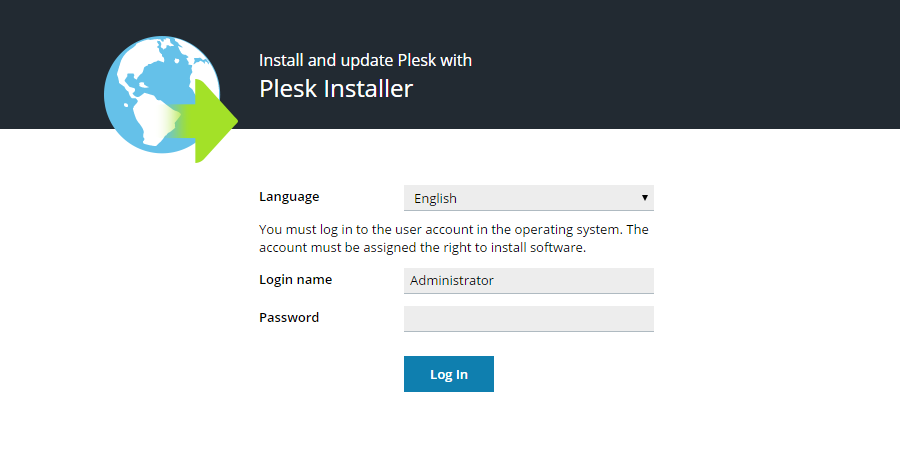
Chọn ngôn ngữ giao diện mong muốn và đăng nhập bằng thông tin đăng nhập quản trị viên Windows của bạn để tiếp tục. Sau khi đăng nhập, bạn sẽ thấy màn hình chào mừng của installer GUI. Sau này, bạn sẽ quay lại đây để thêm, loại bỏ hoặc cập nhật các thành phần Plesk. Tuy nhiên, hiện tại, tùy chọn duy nhất có sẵn là cài đặt Plesk.
Thay đổi cài đặt cài đặt
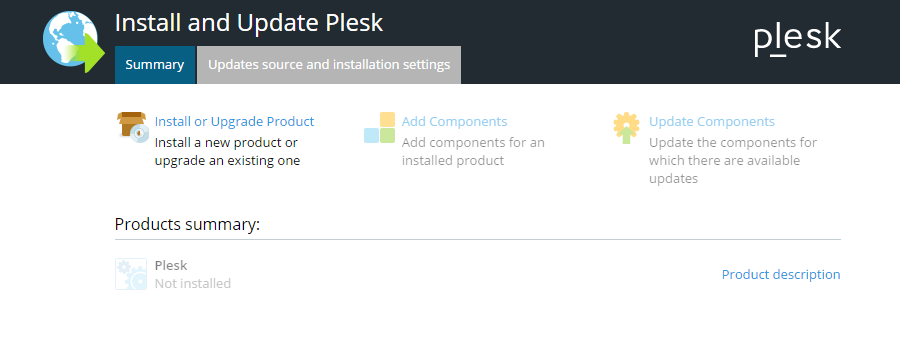
Nếu bạn muốn thay đổi cài đặt cài đặt, nhấp vào Updates source and installation settings. Tại đây, bạn có thể:
- Thay đổi nguồn của các tệp cài đặt. Mặc định, chúng được tải xuống từ máy chủ Plesk.
- Thay đổi thư mục mà installer sẽ tải tệp xuống (mặc định là C:\ParallelsInstaller\parallels).
- Cấu hình địa chỉ máy chủ proxy HTTP và, nếu cần, tên người dùng và mật khẩu nếu máy chủ bạn đang cài đặt Plesk ở phía sau proxy.
- Thay đổi ngôn ngữ giao diện của installer.
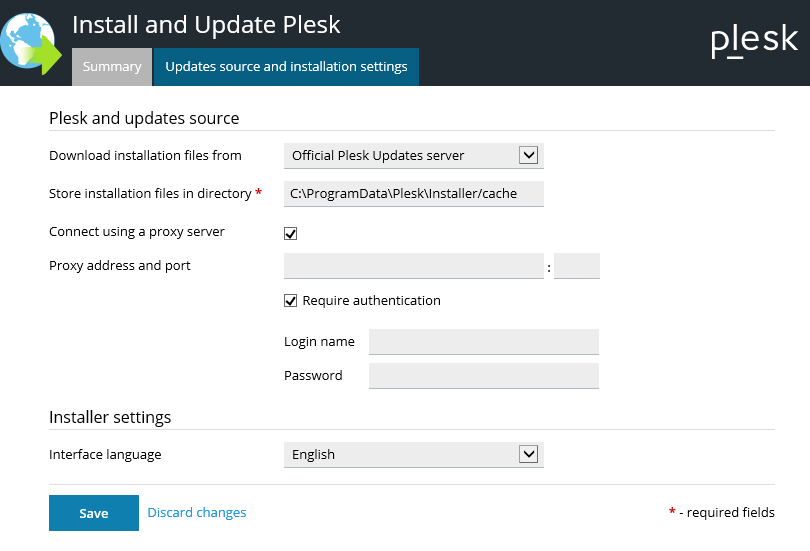
Khi bạn hài lòng với các tùy chọn đã chọn, nhấp vào Save để tiếp tục.
Chọn phiên bản Plesk để cài đặt
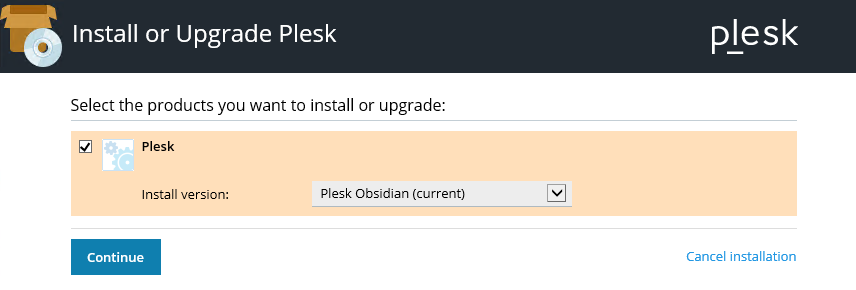
Chọn phiên bản Plesk mong muốn để cài đặt và loại cài đặt từ menu. Loại cài đặt quyết định các thành phần và tính năng Plesk nào sẽ được cài đặt. Các loại cài đặt bao gồm:
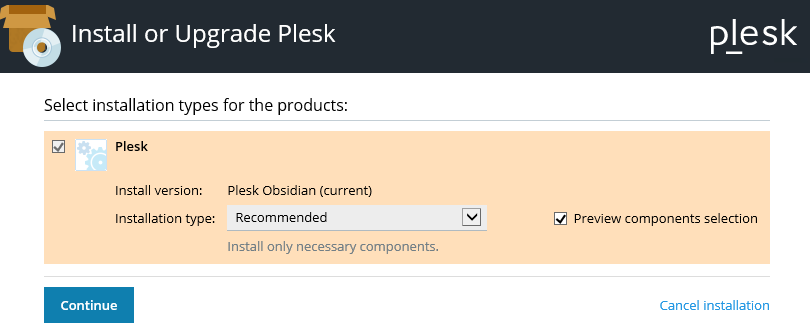
- Loại cài đặt Recommended bao gồm tất cả các thành phần cần thiết cho dịch vụ lưu trữ web, cùng với các tính năng phổ biến và được sử dụng rộng rãi nhất.
- Loại cài đặt Full bao gồm tất cả các thành phần và tính năng của Plesk.
- Loại cài đặt Custom cho phép bạn lựa chọn các thành phần để cài đặt từ danh sách tất cả các thành phần và tính năng có sẵn.
Cài đặt
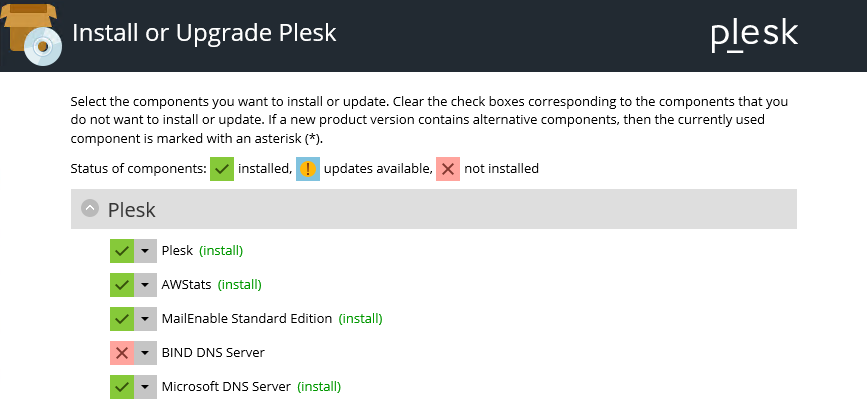
Sau khi bạn đã chọn loại cài đặt, bạn có thể được nhắc cấu hình các thiết lập bổ sung, chẳng hạn như thư mục cài đặt Plesk, thư mục lưu trữ nội dung của các trang web được lưu trữ trong Plesk, và mật khẩu cho người dùng “admin” của Plesk.
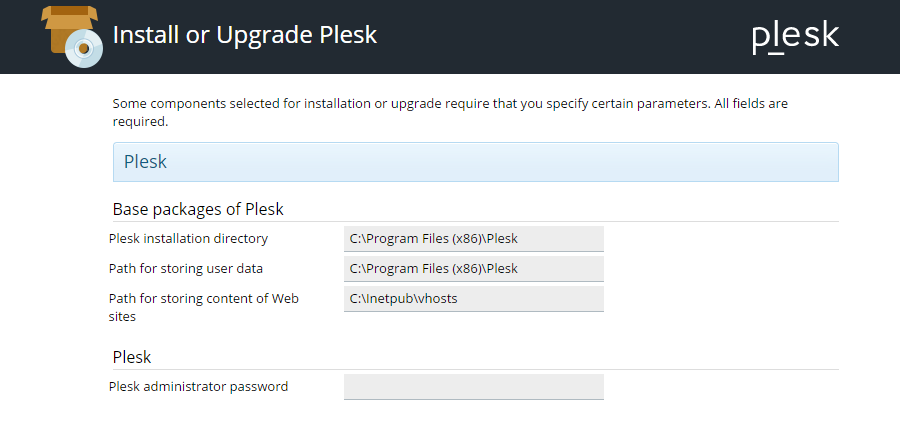
Quá trình cài đặt thường mất từ ba mươi đến chín mươi phút, tùy thuộc vào số lượng các thành phần được chọn để cài đặt, tài nguyên hệ thống có sẵn và tốc độ kết nối internet. Sau khi cài đặt hoàn tất, bạn sẽ cần thực hiện cấu hình sau cài đặt – xem chủ đề Post-Install Configuration để biết chi tiết.